Pokud znáte základy SSH, již víte, že SSH standardně používá port 22.
Když se připojujete k serveru přes SSH, většinou neuvádíte žádné informace o portu. A v takových případech vaše připojení jde na port 22 serveru SSH.
Výchozí port můžete změnit z 22 na číslo portu dle vašeho výběru pomocí následujících kroků:
- Otevřete
/etc/ssh/sshd_configsoubor pro úpravy. - Vyhledejte linku, která má
Port 22(pokud je zakomentován znakem #, odstraňte také znak #). - Změňte linku na port 2522 (nebo libovolné číslo podle vašeho výběru mezi 1024 a 65535).
- Ujistěte se, že brány firewall (pokud nějaké máte) povolují nový port.
- Restartujte démona ssh pomocí
sudo systemctl restart sshd. - Od nynějška budete muset zadat port pro vytvoření připojení ssh
ssh [email protected]_address_of_server -p 2522.
Dovolte mi, abych vám podrobně ukázal kroky a také vám řeknu, proč byste měli zvážit změnu
Proč měnit výchozí port SSH?
Jedním z nejzákladnějších triků pro zabezpečení serveru SSH je změnit výchozí číslo portu SSH 22.
Proč? Protože řada skriptů botů zkouší útoky hrubou silou na výchozí port 22. Většina těchto skriptů ne vždy hledá otevřené porty a zaměřují se na výchozí porty pro různé známé služby, jako je SSH.
Změna výchozího portu SSH snižuje počet takových útoků. Existují další způsoby, jak zlepšit zabezpečení vašeho serveru SSH. Máte-li zájem, postupujte podle těchto praktických tipů pro zlepšení zabezpečení serveru SSH.
Nyní, když víte, proč byste měli změnit výchozí port SSH, pojďme se podívat, jak to udělat.
Povolte provoz na novém portu změnou nastavení brány firewall
Pokud máte nastavenou bránu firewall nebo vlastní ipconfig nebo ifconfig nebo pokud používáte selinux, musíte před provedením změn povolit nový port ssh. Jinak se můžete bez přístupu SSH uzamknout.
Nyní tato část závisí na tom, jaký typ firewallu nebo směrování používáte.
Pokud používáte UFW, můžete použít následující příkaz k povolení portu 2522:
sudo ufw allow 2522/tcpPokud používáte iptables, měli byste použít tento příkaz:
sudo iptables -A INPUT -m state --state NEW -m tcp -p tcp --dport 2522 -j ACCEPTNa Fedoře, CentOS, Red Hat je firewall spravován firewallem a můžete použít tento příkaz:
sudo firewall-cmd --permanent --zone=public --add-port=2522/tcp
sudo firewall-cmd --reloadNa CentOS a Red Hat možná budete muset změnit pravidla SELinux:
sudo semanage port -a -t ssh_port_t -p tcp 2522Nyní, když jste provedli správné nastavení brány firewall, přejděme ke změně portu SSH.
Změna výchozího portu SSH
Konfigurační soubor ssh se obvykle nachází na adrese /etc/ssh/sshd_config . K úpravě souboru budete muset použít terminálový editor, jako je Vim nebo Nano nebo Emacs.
Distribuce jako Ubuntu mají ve výchozím nastavení nainstalované Nano, takže jej můžete použít k otevření souboru v režimu úprav, jako je tento:
sudo nano /etc/ssh/sshd_configJak vidíte, budete muset být uživatel sudo nebo root, abyste mohli upravit konfiguraci ssh.
Přejděte trochu dolů a uvidíte řádek s Port 22 . Pokud začíná # , znamená to, že řádek je zakomentován. Zakomentované řádky vám poskytují výchozí nastavení.
Pokud tedy vidíte # Port 22 , znamená to, že výchozí port je 22.
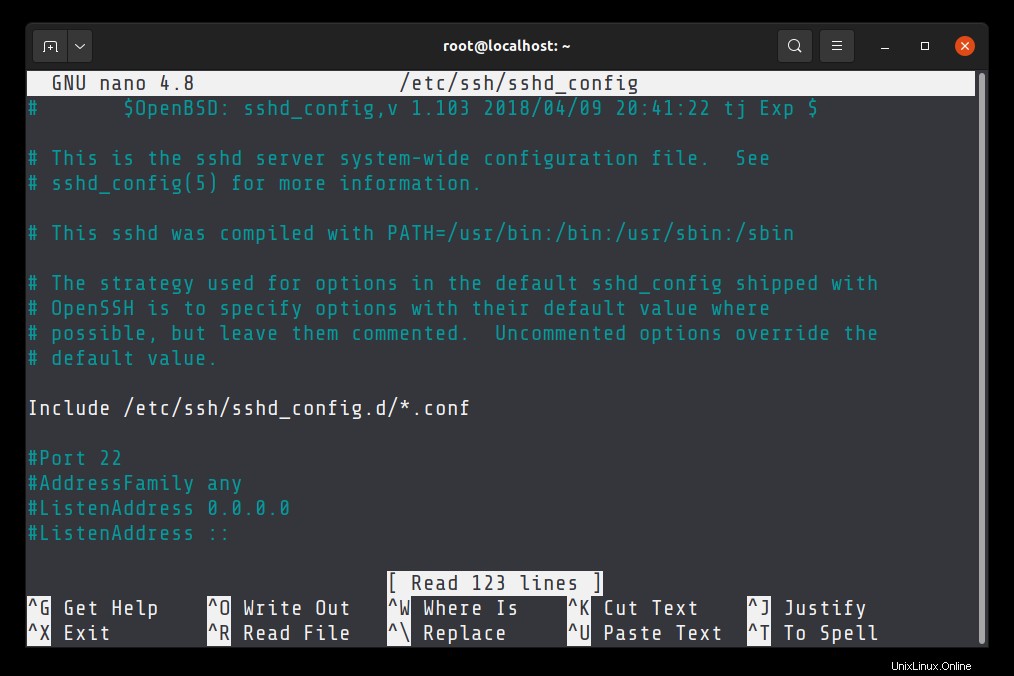
Změňte tento řádek číslem portu dle vašeho výběru. V Linuxu je číslo portu 0-1023 obvykle vyhrazeno pro různé služby. Bude dobré nepoužívat nic mezi 0 a 1023, abyste předešli konfliktům.
Můžete použít jakékoli jiné číslo portu mezi 1024 a 65535. V příkladu používám 2522. Ujistěte se, že jste odstranili # před čárou Port.
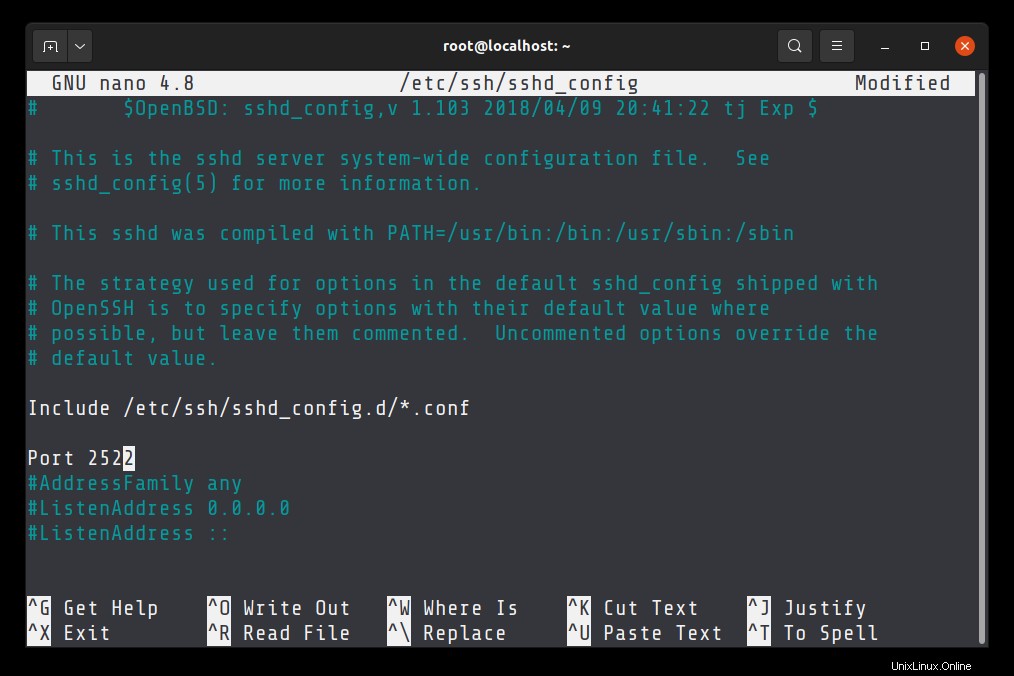
Uložte změny a ukončete editor. Pokud používáte Nano, použijte Ctrl+X pro uložení a ukončení.
Dalším krokem je restartování služby ssh. Většina moderních systémů používá služby systemd, takže můžete použít následující příkaz:
sudo systemctl restart sshdNyní, pokud chcete získat přístup k serveru SSH, budete muset zadat číslo portu:
ssh [email protected]_address_of_server -p 2522Bylo to užitečné?
Doufám, že vám tento návod pomůže při změně portu SSH. Nyní, když jste změnili port, budete jej muset používat po celou dobu, kdy se budete chtít připojit k serveru přes SSH, což může být nepříjemné.
To je důvod, proč doporučuji použít konfigurační soubor SSH k uložení nastavení pro snadný a rychlý přístup.